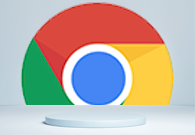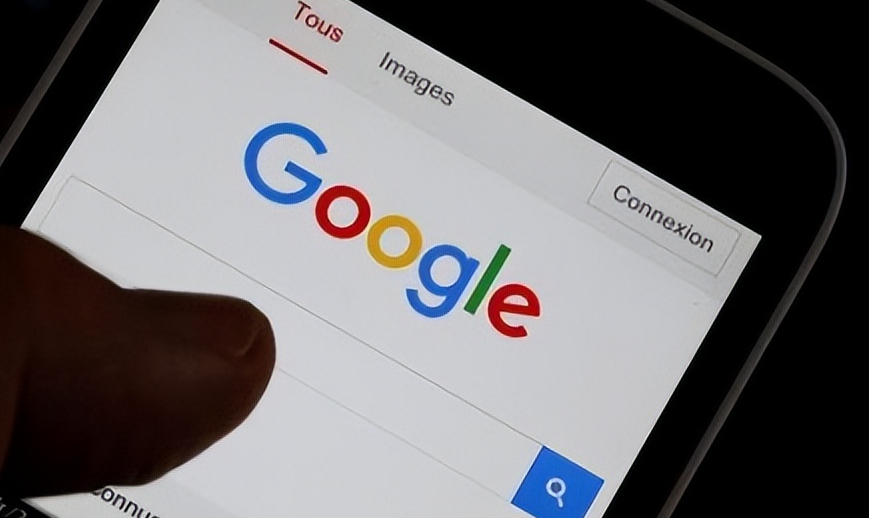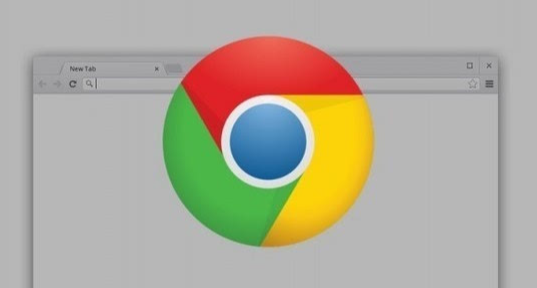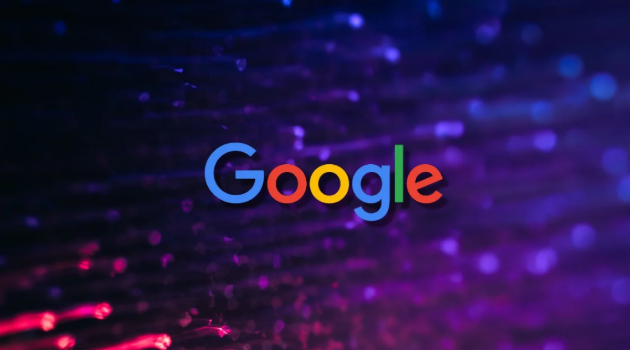详情介绍
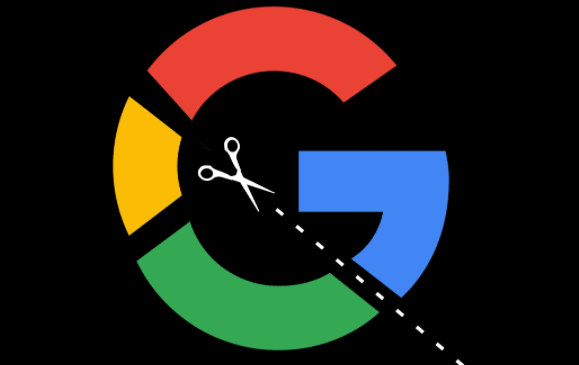
一、下载Chrome移动版
1. 访问应用商店
打开手机自带的应用商店(如苹果App Store或安卓应用市场),在搜索框中输入“Chrome”。
2. 找到官方应用
在搜索结果中,选择由“Google”开发的官方应用,点击进入详情页面。
3. 下载安装
点击“下载”或“安装”按钮,等待应用自动下载并安装到手机中。
二、安装Chrome移动版
1. 打开安装包
下载完成后,点击“打开”按钮,系统会自动启动安装程序。
2. 授权权限
根据提示,授予Chrome必要的权限(如存储、位置等)。建议仅开启必要权限,保护隐私安全。
3. 完成安装
安装成功后,点击“完成”或“打开”按钮,进入Chrome浏览器主界面。
三、设置Chrome移动版
1. 登录账户
首次打开Chrome时,可以选择登录Google账户。登录后,书签、历史记录等数据会同步到云端,方便跨设备使用。
2. 导入书签
如果从其他浏览器切换,可以在设置中找到“书签”选项,选择导入HTML文件或从其他应用导入书签。
3. 调整设置
在Chrome设置中,可以开启“无痕模式”、设置主页、管理扩展程序等。建议根据个人习惯调整隐私和安全选项。
四、使用Chrome移动版
1. 打开网页
在地址栏输入网址或关键词,点击“搜索”按钮,即可快速访问网页。
2. 管理标签页
点击右下角的“标签页”按钮,可以查看正在浏览的网页。长按标签页可以关闭或固定常用页面。
3. 使用语音搜索
点击地址栏右侧的麦克风图标,可以直接使用语音输入搜索内容,提升操作效率。
五、更新Chrome移动版
1. 检查更新
打开应用商店,搜索“Chrome”,如果有新版本,会显示“更新”按钮。点击“更新”即可安装最新版本。
2. 自动更新设置
在手机设置中,找到“应用更新”选项,开启“自动更新”功能,确保Chrome始终保持最新版本。
通过以上步骤,您可以轻松下载、安装并设置Chrome浏览器移动版,享受流畅安全的移动浏览体验。